[2024년]셔터스톡과 필름스톡의 리소스 활용하여 영상 만들기!
Feb 28, 2023• 필모라 인증 작가
콘텐츠에 필요한 적절한 리소스는 어디서 구할 수 있나요?

국내 유튜브 채널 수는 유튜브의 본고장 미국과 인구 수 대비로 비교했을 때 더 많다고 합니다. 그만큼 영상 콘텐츠를 만드시는 분들이 많다는 얘기입니다. 콘텐츠를 만들 때 기술 능력이나 물리적 거리의 한계 때문에 직접 구하기 힘들지만 사진 및 동영상 등이 꼭 필요할 때가 있습니다. 이때, 스톡 사이트에서 필요한 리소스를 찾을 수 있습니다. 스톡 사이트의 대표주자로 셔터스톡이 있습니다. 오늘은 셔터스톡과 사용법이 간단한 원더쉐어 필모라X의 스톡 스토어인 필름스톡을 비교해보고 리소스를 다운로드해서 영상을 만드는 방법까지 소개하겠습니다.
Part. 1 빠르게 이용자가 늘어나고 있는 셔터스톡

셔터스톡은 해외 스톡 사이트이지만 국내 이용자들이 많이 늘고 있습니다. 사진, 동영상, 음악뿐만 아니라 SNS에 플랫폼 별 템플릿, 3D 모델, 에디토리얼 등 종류가 다양하기 때문입니다. 셔터스톡은 월마다 결제하여 리소스를 다운로드할 수 있는 유료 사이트입니다. 무료 사이트에 비해 색감이나 레이아웃 등이 다양한 리소스가 많다는 장점을 가지고 있습니다. 그래서 콘텐츠 제작하는 시간을 줄일 수 있죠. 셔터스톡을 이용하면 플랫폼별로 이미지를 편집할 수 있는 전용 에디터도 사용할 수 있어 편의성도 높습니다.
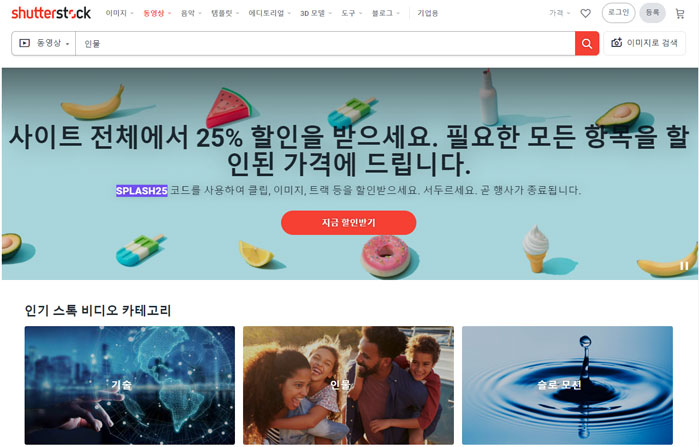
다양한 자료가 빠르게 올라오며, 구독한 이용자들은 매주 무료 이미지나 사진을 받아볼 수도 있습니다. 이미지 중심으로 시작했기에 영상 소스는 구할 수 있지만 영상 효과는 없어서 영상 편집에는 제한적입니다. 또 미국 사이트로 한국이나 동양인 관련 소스를 찾아보기 어렵다는 단점이 있습니다.
Part. 2 영상에 필요한 모든 리소스를 보유하고 있는 필름스톡

필름스톡은 국내에서 인지도를 쌓고 있는 동영상 편집 프로그램 원더쉐어 필모라X의 스톡 스토어로 영상 콘텐츠에 필요한 모든 종류의 리소스를 보유하고 있습니다. 사진과 음악, 동영상뿐만 아니라 자막, 화면전환, 필터 등의 영상 효과와 영상에 사용하기 좋은 움직이는 일러스트레이션도 보유하고 있죠. 월 요금제로 유료 사이트입니다. 하지만 로그인만 하면 무료 제품을 저작권 걱정 없이 사용할 수 있어 영상 콘텐츠를 만드는 분에게 제격입니다.
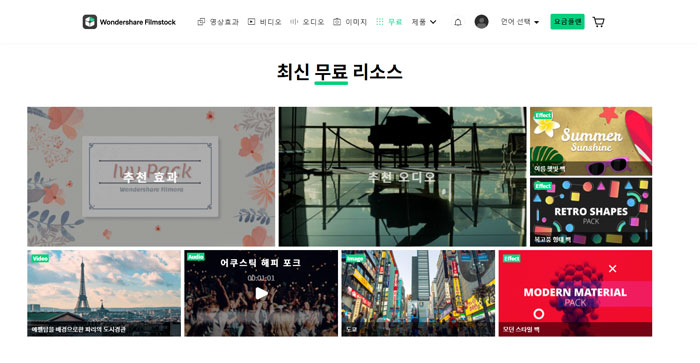
SNS와 유튜브별로 사용하기 좋은 아이콘이나 효과를 모아서 패키지로 나온 제품도 있습니다. 그래서 자신에게 어울리는 디자인의 제품을 하나만 다운로드해도 다양하게 사용할 수 있다는 장점이 있죠. 무료 제품 중에서도 테마별로 영상 효과, 이미지, 음악 등이 하나로 모여있는 제품을 사용하면 통일성 높은 영상을 만들 수 있습니다.
Part. 3 필름스톡 리소스를 활용하여 개성있는 동영상 제작하기

셔터스톡은 이미지 중심의 스톡 사이트라면 필름스톡은 동영상 편집 중심의 스톡 사이트라고 볼 수 있습니다. 필름스톡에서 다운로드한 리소스는 초보자도 쉽게 사용할 수 있는 원더쉐어 필모라X 프로그램에서 바로 사용할 수 있습니다. 영상에 효과를 적용하거나 이미지를 삽입하는 것을 어려워하시는 분들이 많은데요. 원더쉐어 필모라X는 편집 도구가 직관적이라 사용법을 익히지 않아도 바로 영상을 편집하고 제작할 수 있기에 초보자에게 적합합니다.
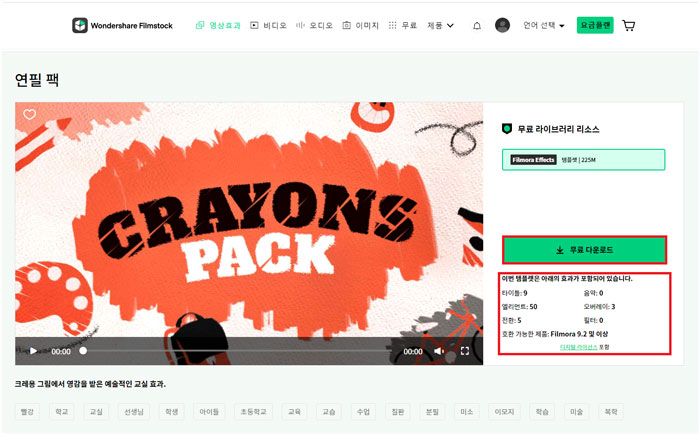
- 단계 1
먼저 필름스톡에서 원하는 영상 소스를 다운로드해 주세요. 패키지 제품을 이용하여 통일성 있는 동영상을 제작하겠습니다.
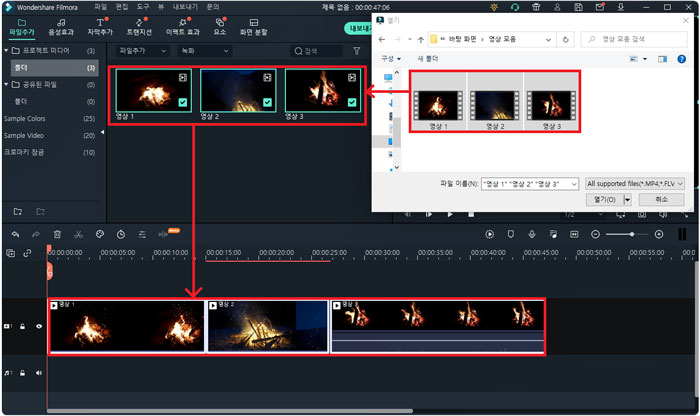
- 단계 2
원더쉐어 필모라X를 실행하면 필름스톡이 다운로드 된 것을 확인할 수 있습니다. 편집할 영상 원본을 [미디어 가져오기!] 탭을 클릭해서 가져온 후 [타임라인 패널]에 등록해 주세요. [타임라인 패널]은 영상 편집이 주로 이뤄지는 곳입니다.
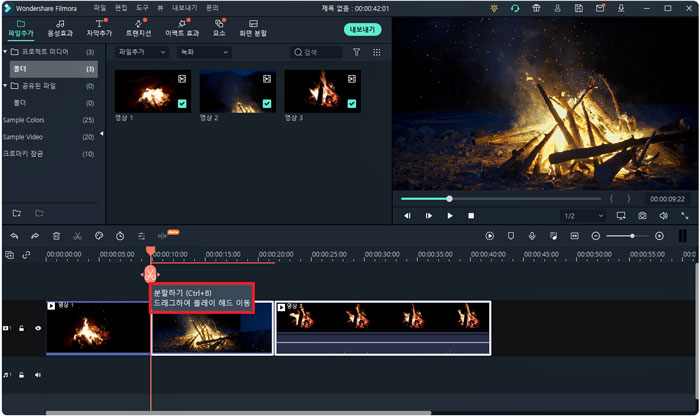
- 단계 3
동영상 편집의 기본은 컷 편집입니다. 영상을 재생하면서 필요 없는 부분은 [분할하기]를 이용하여 자른 후 삭제하시면 됩니다.
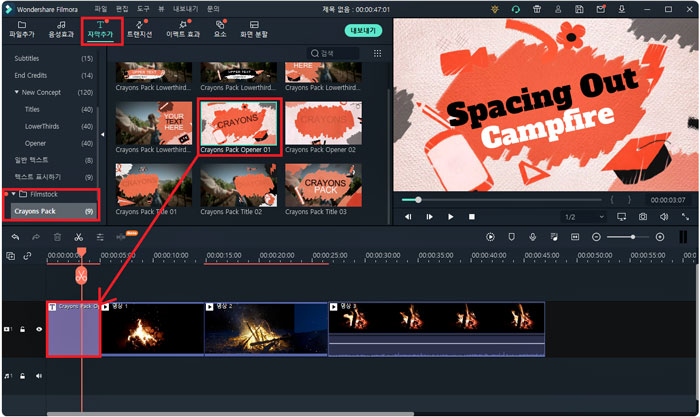
- 단계 4
남에게 공유할 영상 콘텐츠라면 타이틀이나 썸네일이 필요합니다. [자막추가]▶[Filmstock]에서 다운로드한 제품의 자막 중에서 적절한 디자인을 골라 타임라인 패널에 올려주세요. 자막 클립을 클릭하면 내용이나 글자 크기, 색을 바꿀 수 있습니다.
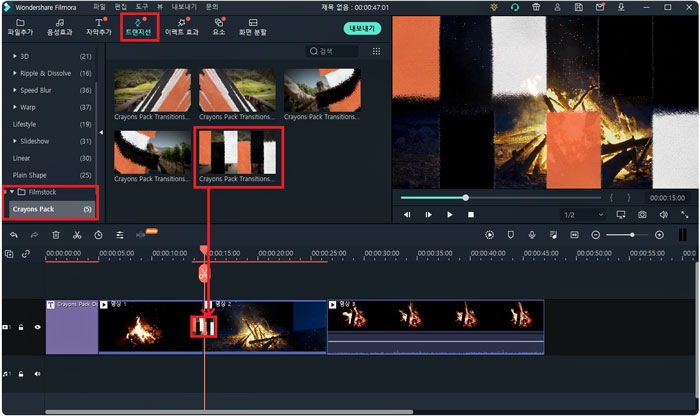
- 단계 5
여러 영상을 합쳐 하나의 영상을 만들 때는 자연스럽게 연결되도록 편집해야 합니다. 이때, [트랜지션]을 활용하면 좋습니다. 적절한 트랜지션을 선택해서 영상 사이에 올려주시면 효과가 적용됩니다.
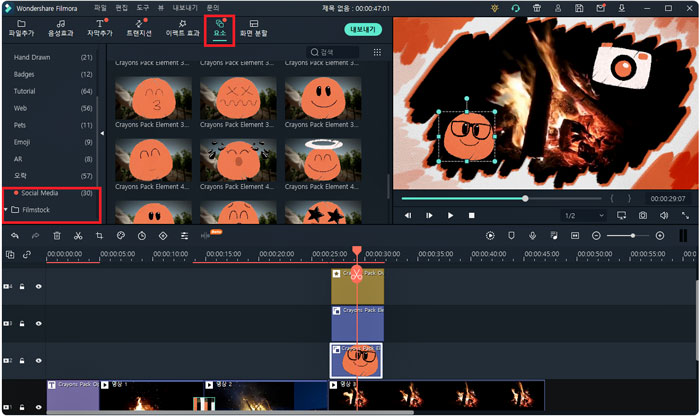
- 단계 6
이 외에도 이펙트 효과와 요소의 일러스트레이션을 활용하여 개성 있는 영상을 만들 수 있습니다. 각각의 효과는 마우스를 움직여서 크기나 위치를 변경할 수 있습니다. 영상 편집이 끝나면 [내보내기]를 클릭해서 마무리하면 됩니다.
정리
영상을 편집할 때 원본 영상 외에 추가로 사진이나 동영상이 필요할 때가 있습니다. 이때, 스톡 사이트를 활용하는 데요. 셔터스톡은 테마별로 방대한 자료를 가지고 있지만 이미지 중심이라 동영상 편집할 때는 한계가 있습니다. 반면에 필름스톡은 원더쉐어 필모라X의 스톡 스토어로 영상 편집에 필요한 다양한 종류의 영상효과까지 보유하고 있어 영상 콘텐츠를 만들기에 더 적합합니다.


